As 5 principais maneiras de remover áudio do vídeo
Esta postagem compartilha 5 métodos úteis para remover áudio do vídeo livremente. Seja qual for o motivo, quando você precisar silenciar um vídeo e excluir sua trilha de áudio original, você pode selecionar um removedor de áudio de vídeo adequado para fazer isso.
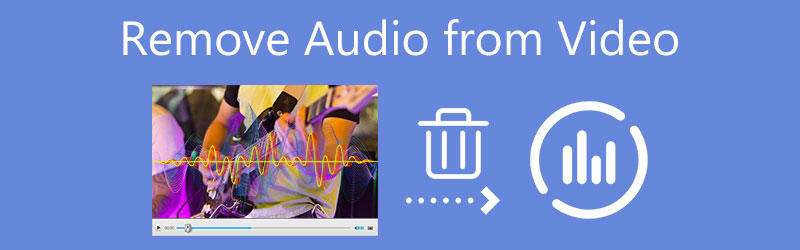
- LISTA DE GUIAS
- Parte 1. Melhor método para remover áudio de vídeo
- Parte 2. Remover áudio do vídeo no iPhone e iPad
- Parte 3. Remover áudio de um vídeo QuickTime
- Parte 4. Silenciar um vídeo no Windows Movie Maker
- Parte 5. Remover áudio de um vídeo online
- Parte 6. Perguntas frequentes sobre como remover áudio de vídeo
Parte 1. Melhor método para remover áudio de vídeo em seu computador
Ao editar um vídeo em seu computador, seja em um PC com Windows 11/10/8/7 ou Mac, você pode contar com o poderoso Conversor de vídeo final para remover ou alterar a trilha de áudio do seu arquivo de vídeo. Ele oferece uma maneira simples de editar o áudio de origem de qualquer vídeo. São suportados vídeos 8K/5K/4K, 1080p e 720p HD e vídeos SD regulares em todos os formatos populares. Para a trilha de áudio, ele suporta a maioria dos formatos de áudio com e sem perdas, como MP3, AAC, M4A, ALAC, WAV, FLAC e outros.
Este removedor de áudio e vídeo é compatível com computadores Mac e Windows. Portanto, você deve baixar a versão correta com base no seu sistema. Abra-o e verifique se você está sob o Conversor recurso. Em seguida, clique no ícone + para carregar seu arquivo de vídeo.

No lado direito do vídeo adicionado, você pode ver as opções de faixa de áudio e legenda. Aqui você pode clicar no canal de áudio e selecionar o Faixa de áudio desativada opção para remover a trilha de áudio do seu vídeo. Se quiser substituir a faixa de áudio de origem por outra peça musical, aqui você pode escolher o Adicionar faixa de áudio opção.
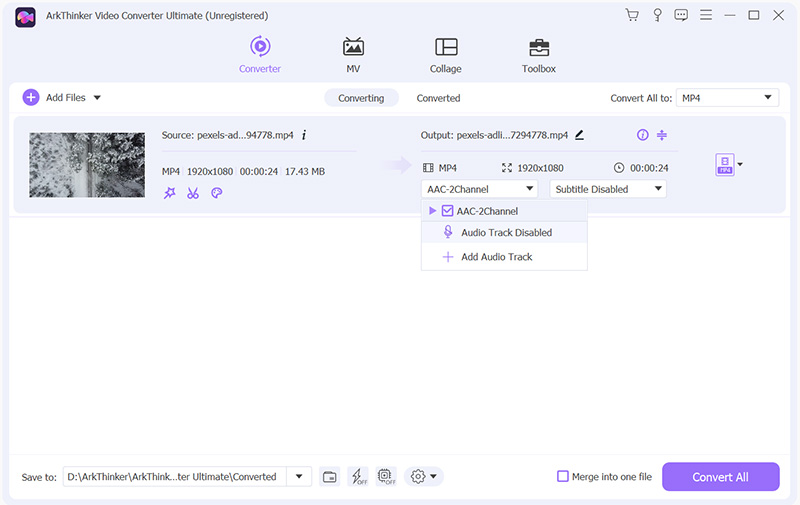
Para silenciar um vídeo, você também pode clicar no botão Editar ícone abaixo do vídeo importado. Clique no Áudio guia e arraste o Volume barra para a posição 0%. Clique no OK botão para confirmar sua operação.
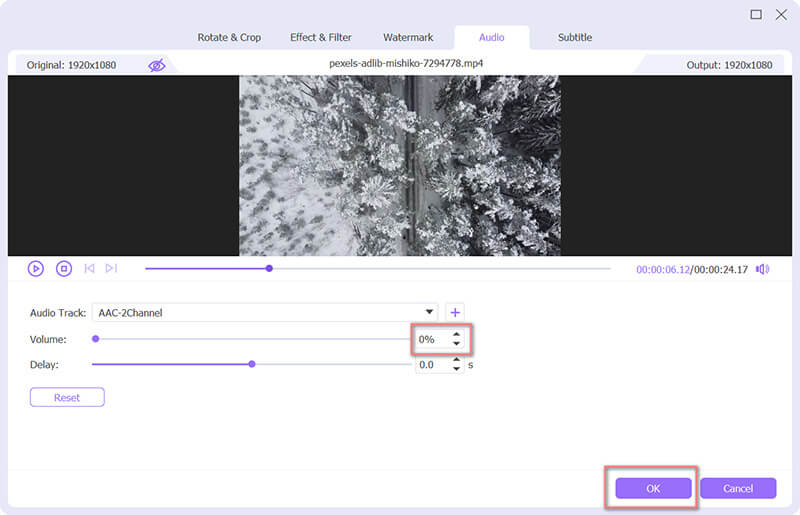
Depois de remover o áudio do vídeo, você pode selecionar um formato de saída adequado na lista Converter tudo em. Em seguida, clique no Converter tudo botão para salvar este arquivo de vídeo editado em seu computador.

Parte 2. Como remover gratuitamente o áudio do vídeo em um iPhone ou iPad
Depois de capturar um vídeo com ruído de fundo irritante em um iPhone ou iPad, você pode usar o recurso de edição integrado do iOS para silenciar o vídeo com facilidade. Esta parte irá guiá-lo para remover o áudio de um vídeo do iPhone.
Desbloqueie seu iPhone, acesse o aplicativo Fotos e abra o vídeo cuja trilha de áudio deseja excluir.
Toque no Editar botão no canto superior direito. A volume O ícone aparecerá no canto superior esquerdo da tela do seu iPhone. Você pode tocar nele para silenciar o vídeo. Depois disso, você pode tocar Feito no canto inferior direito para confirmar a operação de remoção de áudio do vídeo no iPhone.
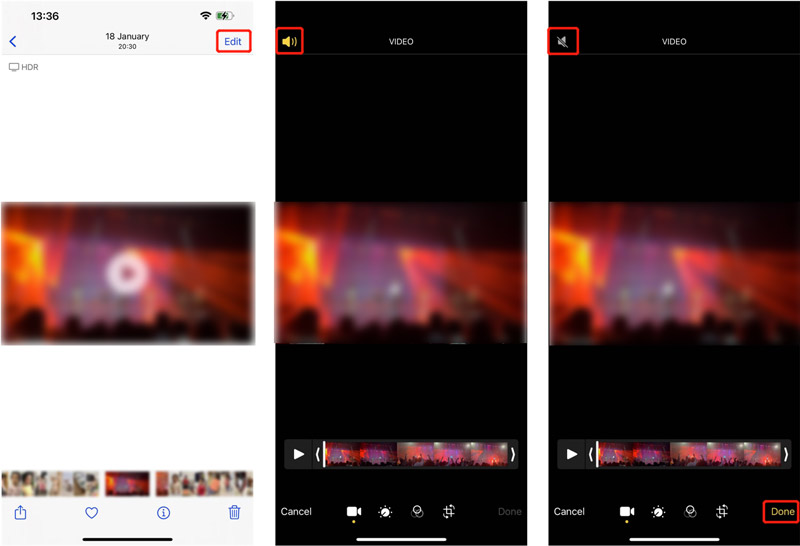
Este vídeo editado substituirá o arquivo de origem e será salvo no aplicativo Fotos. Se estiver usando um iPad, você pode seguir etapas semelhantes para silenciar um vídeo.
Parte 3. Como remover áudio de um vídeo QuickTime no Mac
Jogador QuickTime é o reprodutor de mídia oficial e padrão para Mac. Quando quiser remover o áudio de um filme no seu Mac, você pode usá-lo para criar um arquivo somente de vídeo com facilidade. Além disso, permite remover o conteúdo de vídeo do filme e manter apenas um arquivo somente de áudio.
Abra o QuickTime Player no seu Mac e carregue o arquivo de vídeo nele.
Para remover o áudio de um vídeo QuickTime, você pode clicar no topo Editar menu e selecione o Remover áudio opção em seu menu suspenso.
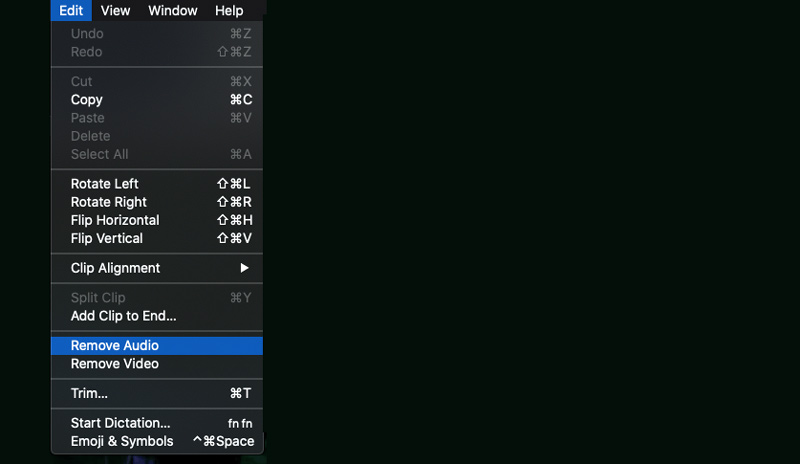
Quando quiser remover o vídeo do áudio, você pode escolher a opção Remover vídeo no menu QuickTime Edit.
Parte 4. Como silenciar o som do vídeo no Windows Movie Maker
Se você tiver o Windows Movie Maker instalado em seu computador, poderá usá-lo para silenciar o áudio de um vídeo. Agora você pode seguir o guia a seguir para remover o áudio de um vídeo usando WMM.
Inicie o Windows Movie Maker no seu PC. Localize o Adicione vídeos e fotos botão na guia Início e clique nele. Então você precisa adicionar seu arquivo de vídeo a ele.
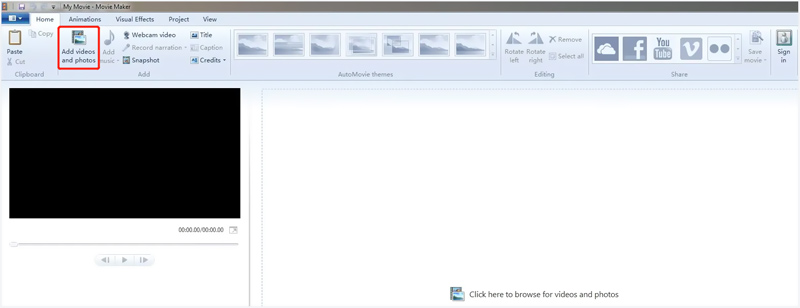
Para silenciar o áudio do seu vídeo, você deve clicar no botão Editar menu para exibir o Volume do vídeo e outras ferramentas de edição de vídeo. Agora você precisa clicar no Volume do vídeo botão e arraste a barra de volume para a esquerda. Ao fazer isso, você pode silenciar facilmente o som do vídeo no Windows Movie Maker.
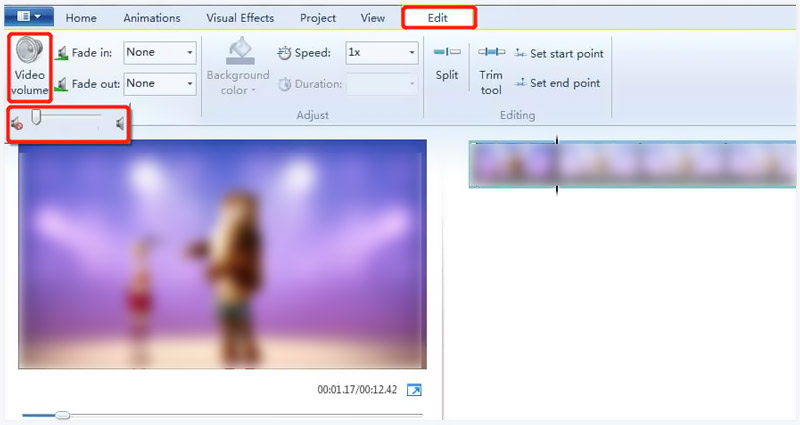
Parte 5. Como remover áudio de um vídeo online e gratuito
Quando precisar silenciar um vídeo ou remover o áudio de um vídeo, você também pode contar com algumas ferramentas gratuitas de remoção de áudio de vídeo online. Existem muitos silenciadores de vídeo oferecidos na Internet que podem ajudá-lo a remover facilmente a trilha de áudio de origem de um vídeo. Aqui pegamos o popular Kapwing como exemplo para mostrar a você como silenciar vídeo online.
Kapwing é um editor de vídeo e áudio online completo que traz muitas ferramentas úteis para você lidar com vários trabalhos de edição. Quando quiser remover o áudio de um vídeo online, você pode acessar o site oficial e selecionar o Silenciar vídeo ferramenta de Ferramentas.
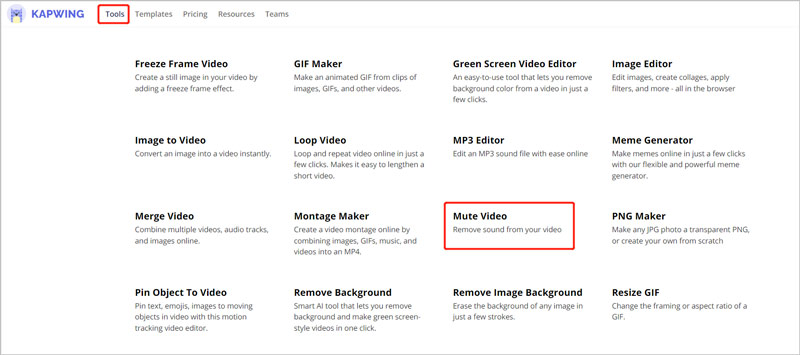
Na página Kapwing Mute Video, você pode clicar no botão Escolha um vídeo botão para navegar e enviar seu vídeo para ele.

Após o upload do vídeo, você pode clicar no videoclipe para exibir mais recursos de edição. No lado direito da janela de visualização, sob o Editar guia, você pode mover o Volume barra para silenciar facilmente o som do vídeo online.
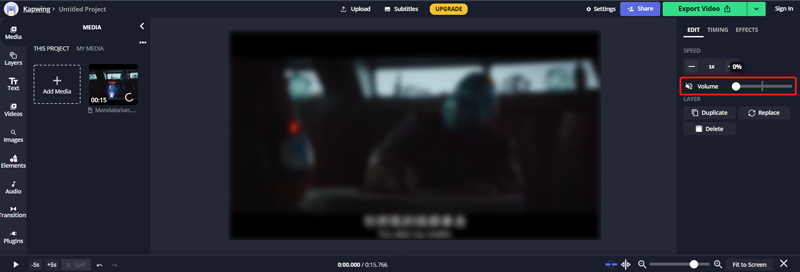
Clique no Exportar vídeo botão no canto superior direito e siga as instruções na tela para baixar este vídeo em seu computador. Você é obrigado a fazer login em sua conta para remover a marca d'água.
Parte 6. Perguntas frequentes sobre como remover áudio de vídeo
1. Como você remove o áudio do vídeo no iMovie?
Esteja você usando o iMovie em um iPhone, iPad ou Mac, você deve primeiro adicionar seu arquivo de vídeo. Então você precisa localizar o botão de volume ou áudio nele. Toque nele e arraste a barra de volume para a esquerda para silenciar o som do vídeo no iMovie.
2. Como silenciar um vídeo do TikTok?
Ao editar um vídeo no TikTok, você pode simplesmente tocar no ícone do alto-falante no canto inferior direito para silenciá-lo.
3. Posso remover a trilha de áudio do meu vídeo usando o VLC?
Sim, o VLC Media Player permite remover a trilha de áudio original do seu arquivo de vídeo. Você pode abrir o VLC, clicar em Mídia e escolher Converter/Salvar. Na janela pop-up Open Media, clique no botão Adicionar e carregue seu vídeo nele. Clique no botão Converter/Salvar para abrir o botão Converter. Entre na janela de edição do perfil e clique na guia Codec de áudio. Agora você precisa desmarcar a caixa de seleção Áudio para remover o áudio do seu vídeo. Após todas essas operações, você pode clicar no botão Criar para confirmar.
Conclusão
Temos falado principalmente sobre como remover áudio do vídeo nesta postagem. 5 removedores de áudio de vídeo são recomendados para silenciar vídeos em diferentes dispositivos. Quando precisar criar um arquivo somente de vídeo, você pode escolher um silenciador de vídeo adequado para fazer isso.
O que você acha deste post? Clique para avaliar esta postagem.
Excelente
Avaliação: 4.7 / 5 (com base em 165 votos)
Encontre mais soluções
Como girar um vídeo no iPhone, Android, Mac/PC e online Corte vídeo online, no iPhone, Android, Windows e Mac Video Enhancer - Como melhorar a qualidade e resolução do vídeo Como editar um vídeo em câmera lenta e diminuir a velocidade do vídeo Como adicionar marca d’água a vídeos em diferentes dispositivos 2022 Remova a marca d'água do vídeo com 4 removedores de marca d'água de vídeoArtigos relativos
- Editar vídeo
- Como fazer um videoclipe com 3 aplicativos Music Video Maker
- Como editar um vídeo em câmera lenta e diminuir a velocidade do vídeo
- Como adicionar marca d’água a vídeos em diferentes dispositivos 2022
- Remova a marca d'água do vídeo com 4 removedores de marca d'água de vídeo
- Como girar um vídeo no iPhone, Android, Mac/PC e online
- Corte vídeo online, no iPhone, Android, Windows e Mac
- Obtenha 3 aplicativos para remover ruído de fundo de um vídeo 2022
- Video Enhancer – Como melhorar a qualidade e resolução do vídeo
- Como inverter um vídeo no iPhone, Android, Mac/PC e online
- Remover áudio do vídeo – silenciar vídeo em dispositivos diferentes



